Как да избегнете рисковете и опасностите от изтеглянето на безплатни приложения и игри от мрежата
Понякога пишем статии за най-добрите безплатни приложения, които могат да направят определено нещо много добре, или за най-добрите игри. Едно нещо, което научихме, докато пишехме такова съдържание, е, че не можете да бъдете твърде внимателни, когато проучвате и инсталирате нов софтуер, и особено безплатни приложения и игри. В тази статия ще използваме този опит, за да видим кои са рисковете, които новият неизвестен софтуер може да представлява за вашата система, и методите, които можете да използвате, за да ги сведете до минимум. Установихме, че ориентирането на тези рискове ни отваря очите и се надяваме, че нашият опит ще бъде полезен за вашите приключения при намирането на най-добрите приложения и игри за вас:
За да ви помогнем да разберете рисковете, свързани с безплатния софтуер, който изтегляте от интернет, създадохме виртуална машина с Windows 10 и след това започнахме да изтегляме и инсталираме всички видове безплатни приложения от законни източници, които всеки може да намери онлайн. Ето какво безплатният софтуер може да включва, ако не обърнете внимание и как да се предпазите:
1. Бъдете предпазливи при инсталиране на ленти с инструменти и разширения на браузъра; дори добрите могат да бъдат лоши за вас
Сенчести ленти с инструменти и разширения могат да откраднат информацията ви и дори добрите могат да се натрупват бързо и да затрупват уеб браузърите ви, ако не внимавате. Наличието на една или две ленти с инструменти и няколко разширения на браузъра може да бъде полезно, ако е за търсачка, която вече използвате много, като Google или Bing , или може би ако ви е предоставена от пакет за сигурност. Въпреки това, повече от няколко и вашият екран, процесор и памет вече няма да са това, което са свикнали. Често(Often), безплатни приложения се опитват да инсталират ленти с инструменти от уебсайтове, които рядко сте използвали, или разширения на браузъра, които правят неща, от които не се нуждаете. В крайна сметка може да се сблъскате със ситуация, в която вашият уеб браузър се нуждае от минути вместо секунди, за да зареди любимите ви уебсайтове, или ситуации, в които виждате повече ленти с инструменти, отколкото действителните уебсайтове. На екранната снимка по-долу можете да видите как изглежда нашият Google Chrome , след като инсталирахме куп ленти с инструменти и разширения. И познайте какво: изтеглихме и инсталирахме всички направо от уеб магазина на Chrome(Chrome Web Store) .
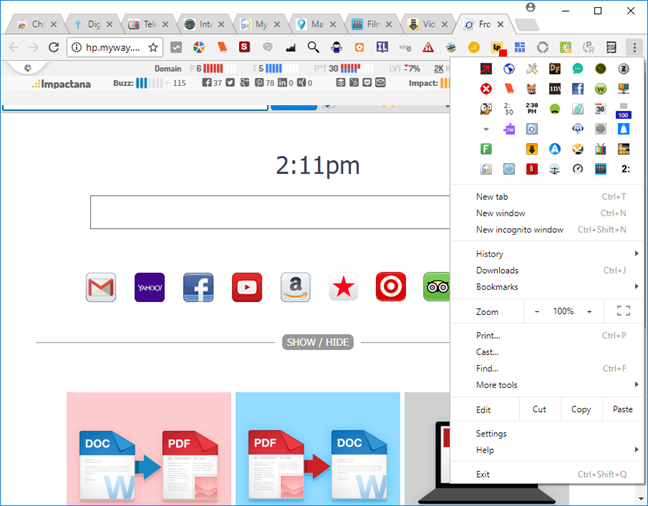
Би било смешно, ако това не беше често срещан проблем, който много от нас трябва да решават, когато посещават роднини и приятели.
Друг безплатен софтуер, като скрийнсейвъри, може или да ви принуди, или да ви подведе да приемете да инсталирате ленти с инструменти и разширения, от които не се нуждаете. Често(Often) софтуерът е безплатен, тъй като потребителите получават приходи чрез добавяне на лента с инструменти или разширение за пазаруване в процеса на инсталиране. Прочетете в какво се захващате и не забравяйте да премахнете отметката или да отхвърлите всякакви оферти за ленти с инструменти или добавки за браузър. Обикновено приемането на лента с инструменти или разширение е изборът по подразбиране по време на инсталационния процес, така че трябва да бъдете внимателни и да премахнете отметката от всичко, от което не се нуждаете.
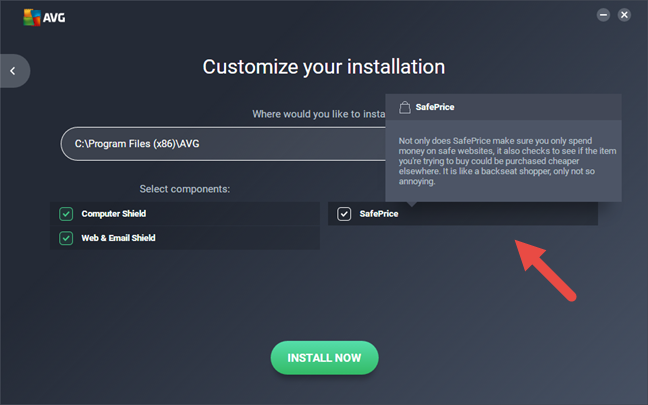
Някои безплатни приложения направо ще ви принудят да приемете лента с инструменти. Уверете(Make) се, че искате целия пакет, преди да го приемете, защото понякога тези ленти с инструменти и разширения могат да бъдат трудни за премахване, след като бъдат инсталирани.
2. Кажете не на софтуера, от който не се нуждаете, на приложенията, за които никога не сте чували, и на специалните оферти, които са пакетирани заедно
Освен лентите с инструменти, има и други видове софтуер, които се предлагат или принудителни при инсталиране на безплатни приложения и игри. Често срещана форма е софтуерен "приятел", като нашия приятел по-долу, който трябваше да ви помогне да използвате компютъра си... но беше по-натрапчив и разсейващ от всичко друго. Докато печално известният BonziBUDDY го няма, имитациите остават и са също толкова разсейващи. Често(Often) те ще бъдат под формата на привлекателно и оскъдно облечено момиче или момче. Подобно на BonziBUDDY , тези програми вероятно съдържат зловреден софтуер.

Друг вид нежелан софтуер са браузърите (понякога фалшиви), които могат лесно да бъдат модифицирани и включват нежелана част от функционалност, която прави нещо, което не искате, като наблюдение на вашата активност или кражба на личната ви информация. Ако наистина искате нов браузър, много по-безопасно е да отидете директно до източника (уебсайта на неговия създател) и да използвате добре познат браузър. Придържайте(Stick) се към браузъри, които са широко известни като Google Chrome , Mozilla Firefox , Microsoft Edge , Opera или Vivaldi .
Често се предлагат и няколко разновидности на пробен софтуер. Те включват приложения за възрастни и/или игри, които може да изискват допълнителна покупка, за да продължите да играете.
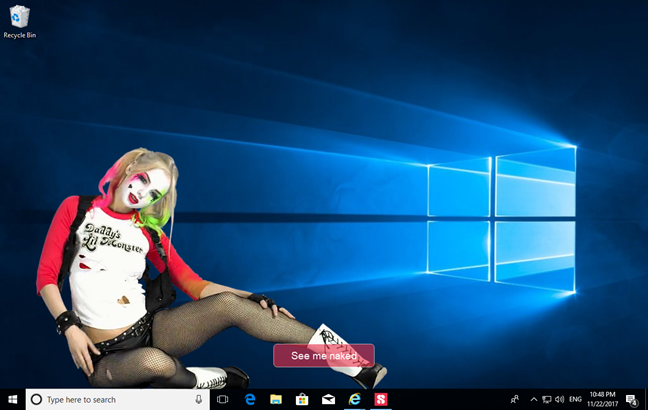
Някои други приложения може да включват специални оферти за „решения за сигурност“. Тази последна опция може да бъде особено рискована за инсталиране, особено ако вече имате друга защита. Наличието на две решения за сигурност, с предлагани едни и същи функции, може да доведе до конфликти и компютърни сривове. Точно(Just) както при браузърите, по-добре е да направите информиран избор и да изтеглите и инсталирате решения за сигурност от тяхната официална уеб страница, вместо да използвате това, което идва в комплект с друг софтуер.
И накрая, някои софтуери може да поискат или изискват да регистрирате имейла си за спам (но няма да ви кажат, че е спам), да промените началната страница на браузъра си на техния уебсайт или дори да закупите други промоции, за да се насладите на продукта безплатно. Caveat emptor.
3. Проверете за вируси, троянски коне и рекламен софтуер
Това е още един от онези проблеми, които могат да бъдат риск при всяко ново изтегляне на приложение. Наличието на стабилен антивирусен софтуер на вашия компютър е задължително за това и ви препоръчваме да разгледате нашата поредица Security for Everyone , за да проучите кой би бил най-подходящ за вас.
Въпреки това, за допълнителен слой на защита, можете също да сканирате всеки файл, който изтегляте, преди да го инсталирате, за да видите какъв риск представлява той. Начинът, по който правим това, е като използваме удобна малка уеб услуга, наречена Virus Total . Отивате на уебсайта им и качвате файл и го анализирате, преди да го инсталирате.

След това услугата ви казва дали различни антивирусни двигатели са открили нещо нередно с нея.
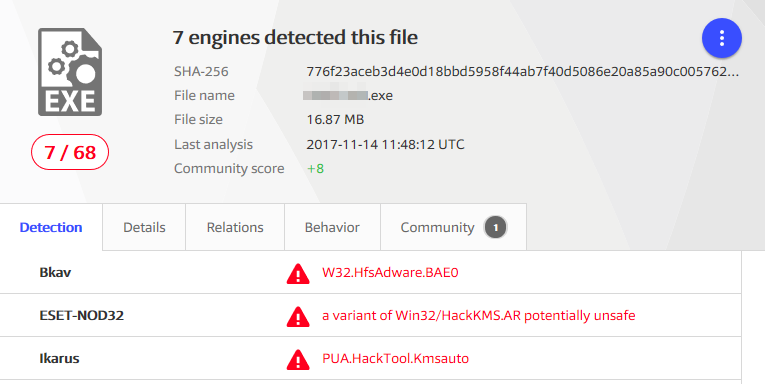
Също така ви дава възможност да оставяте коментари и подробности за други потребители за файла. Ако възнамерявате да използвате тази опция, първо не забравяйте да настроите акаунт с Virus Total .
Като предупреждение, ако само няколко по-малко известни антивирусни програми открият нещо подозрително във файл, все пак може да е добре да се използва. Не(Make) забравяйте да проверите репутацията на всяка антивирусна програма, която маркира файл като подозрителен. Ако е с по-голяма репутация като Bitdefender , ESET , Kaspersky или F-Secure, разбира се, трябва да му се доверите. Въпреки това, ако само антивируси с ниска репутация дават предупреждения, това лесно може да бъде фалшива аларма.
4. Дори и да изтеглите безплатен софтуер, който познавате, проверете го отново, преди да го инсталирате
Въпреки че може да стоите далеч от непознат безплатен софтуер, той все още не е достатъчно, за да бъдете в безопасност. Дори някои безплатни приложения, които са популярни, могат да се превърнат в риск. Отличен пример за такъв софтуер е CCleaner , инструмент, който се използва от много хора по целия свят, за почистване и оптимизиране на техните компютри с Windows . CCleaner никога не е бил една от онези програми, които инсталират нежелани неща на вашия компютър. Въпреки това, неотдавна, на 13 септември(September 13th) 2017 г., беше открито, че C Cleaner версия 5.33, която беше най-новата по това време, също добави злонамерен код в системите на Windows , на които е инсталиран.

За да стане още по-иронично, CCleaner е разработен от Pi riform , компания, която е купена от Avast , производителят на популярния безплатен антивирус, носещ същото име. Има повече информация на хардуерния уебсайт на Tom,(Tom's Hardware) ако искате: Avast несъзнателно пакетиран злонамерен софтуер с CCleaner за почти един месец(Avast Unknowingly Bundled Malware With CCleaner For Almost A Month) .
Моралът на историята е, че дори на софтуер, който идва от разработчици, които преди са били надеждни, не може да се вярва напълно. Трябва да го сканирате с добър антивирус или с VirusTotal веднага щом го изтеглите на компютъра си.
Заключение
Тези съвети трябва да са полезни, ако се прилагат към някое неизвестно приложение или игра и особено към безплатни версии. Нищо не е 100% безопасно, но с известно търпение и предпазни мерки можете да сведете до минимум рисковете. Кажете ни, ако имате свои собствени трикове за защита на компютрите си, докато тествате нови програми, особено безплатни.
Related posts
Как да използвате инструмента за изтегляне на USB/DVD на Windows
Как да изчистите бисквитките на Firefox в Windows и macOS -
Как да спрете крипто копаене и криптоджакинг в Opera -
Помощник за актуализиране на Windows 10: Надстройте до май 2021 г. Актуализация днес!
Как да инсталирате Windows 11 на всеки (неподдържан) компютър или виртуална машина
Как да видите съдържанието на дъмп файл в Windows 10
Как да видите всички скрити файлове и папки в Windows 10
Как да деактивирате рекламите в Windows 11 -
11 Топ безплатни стартиращи антивирусни спасителни дискове за компютри с Windows
Как да премахнете телефона си от Windows 10 (прекратете връзката на телефона)
Как да отворите командния ред, когато Windows не се стартира (3 начина)
Какво е PowerShell в Windows и какво можете да правите с него?
9 Функции и приложения на Windows 7, които вече не съществуват в Windows 8
5 най-добри диска за спасяване на системата за компютри с Windows, които вече не работят добре
9 неща, които можете да правите със системна конфигурация в Windows
Използвайте Windows Task Scheduler, за да стартирате приложения без UAC подкани и администраторски права
Как да стартирате стари програми с помощта на режима за съвместимост на Windows 10
Колко раздуващ софтуер има Windows 10?
Как да използвате diskpart, chkdsk, defrag и други команди, свързани с диска
Как да използвате хронологията на Windows 10 с Google Chrome
